To je dobra novica za Microsoft Teams uporabnikom, ker lahko zdaj uporabljajo funkcijo zelenega zaslona, ki izboljša učinek navideznega ozadja. Nekateri uporabniki bi radi vedeli kako omogočiti zeleni zaslon v aplikaciji Teams . Zeleni zaslon ekipe daje odlično definicijo virtualnega ozadja okoli glave, ušes, las in obraza. Prikazal bo tudi vse predmete, ki jih držite v rokah med udeležbo na virtualnem srečanju.
obdarovanje iger xbox ne deluje

Če želite omogočiti zeleni zaslon v aplikaciji Teams, potrebujete zahteve, kot je enobarvno ozadje ali zaslon za vami. Ozadje ali zaslon mora biti običajno in brez madežev, da boste imeli boljšo izkušnjo zelenega zaslona v Microsoft Teams. Uporabite tudi kateri koli učinek ozadja in skrbno izberite barvo ozadja, da boste imeli učinek zelenega zaslona najboljše kakovosti.
Omejitve ozadja zelenega zaslona Microsoft Teams
Kot že veste, je zeleni zaslon v aplikaciji Teams relativno nova funkcija. Obstaja torej nekaj omejitev, ki jih morate poznati, preden omogočite zeleni zaslon v aplikaciji Teams. Tukaj je nekaj izmed njih;
- Funkcija zelenega zaslona je na voljo samo za pripomočke macOS in Windows s čipi AMD ali Intel.
- Mac M2 in M1 ne podpirata zelenega zaslona v aplikaciji Teams.
- Funkcija morda ne bo dosegla najboljših rezultatov, če so prosojni ali prozorni predmeti.
- Učinek zelenega zaslona v aplikaciji Microsoft Teams morda ne bo zaznal izjemno tankih predmetov.
- Zeleni zaslon Teams onemogoči skupni način in zameglitev ozadja. Podpira pa načine Presenter, kot je PowerPoint Live Standout, zamenjava PNG/JPEG v ozadju, Side-by-Side in Reporter itd.
Kako omogočiti zeleni zaslon v Teams
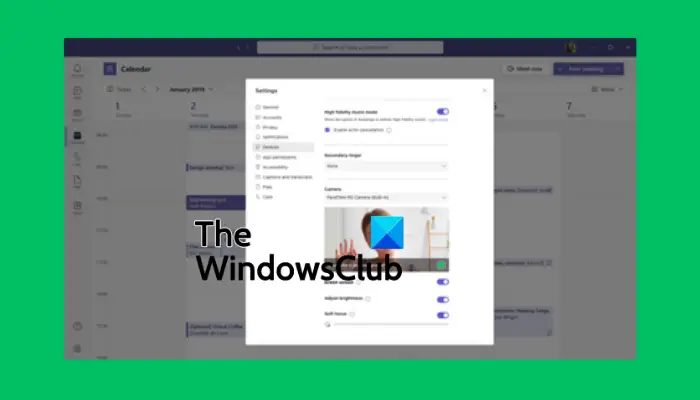
Preden omogočite zeleni zaslon v aplikaciji Teams, se prepričajte, da ste aktivirali učinek ozadja in da imate za seboj čisto steno. Če je to nastavljeno, sledite spodnjim korakom, da omogočite zeleni zaslon v aplikaciji Teams:
- Ko se pridružite srečanju, poiščite več v orodni vrstici in ga kliknite.
- Nato pojdite na Video učinki možnost in izberite Nastavitve zelenega zaslona ki se nahaja v Ozadje razdelek.
- Pojdi na T eam nastavitve , izberite Naprave in kliknite povezavo, da vklopite Zeleni zaslon gumb.
- Nato izberite gumb za ozadje in premaknite kazalec na Predogled razdelek. Tako boste lahko ročno izbrali barvo ozadja.
- Vrnite se na srečanje z novim virtualnim ozadjem za Microsoft Teams.
NAMIG: Ko izbirate barvo ozadja, se prepričajte, da ste izbrali barvo, ki se ne ujema z rekviziti, poltjo obraza, oblačili itd., ki jih želite prikazati v kameri Teams.
Upamo, da lahko zdaj omogočite zeleni zaslon v Microsoft Teams.
Preberite: Kako ohraniti stanje Teams in Outlook aktivno ali zeleno
Zakaj ne morem zamegliti ozadja v aplikaciji Teams?
Razlogi, zakaj ne morete zameglite ozadje svojih ekip lahko vključuje težave, kot je zastarel računalniški sistem ali dejstvo, da uporabljate račun Teams svoje organizacije in je verjetno vaš skrbnik izklopil funkcijo za vse. Drug razlog bi bil, če ima vaša spletna kamera težave in ne deluje pravilno.
Ali lahko dodate ozadje v Microsoft Teams pred sestankom?
ja V MS Teams lahko pred sestankom dodate ozadje z nastavitvami ozadja in tako bo ostalo, dokler ga znova ne spremenite. Če želite spremeniti ozadje ekip pred sestankom, vklopite kamero in kliknite Filtri za ozadje. Tukaj lahko izberete zameglitev ozadja, uporabite privzete slike ali naložite svoje. Odločite se lahko tudi za uporabo zelenega zaslona, kot smo videli prej v tej objavi.
Sorodno: Prenesite ozadja po meri za Teams iz Microsofta .















